Kako stransko naložiti aplikacije Fire TV na vaš Fire TV Stick ali Cube
Amazon ponuja veliko odličnega Fire TV aplikacije prek uradne trgovine z aplikacijami, vendar to ni edino mesto, kjer jih lahko najdete. Če želite odkleniti resnični potencial vaše naprave Fire TV, lahko razmislite stransko nalaganje aplikacije, kot so Kodi, Allcast in celo nekaj OS emulatorji.
Stransko nalaganje naprave Fire TV ni zelo težko, vendar je bistveno bolj zapleteno kot prenos in namestitev uradnih aplikacij.
Zakaj bi morali stransko naložiti Fire TV aplikacije?
Stransko nalaganje je postopek, ki vam omogoča namestitev aplikacij, ki niso na voljo v uradni trgovini z aplikacijami Amazon. To vam omogoča zagon aplikacij za Android, do katerih sicer ne bi imeli dostopa, npr Kodi.
Če želite stran naložiti aplikacijo na napravo Fire TV, boste potrebovali APK datoteka za to aplikacijo. Te datoteke lahko običajno dobite neposredno z uradne strani razvijalca, vendar obstajajo tudi številna ugledna spletna mesta tretjih oseb, ki ponujajo datoteke APK.
Dva najlažja načina stranskega nalaganja naprave Fire TV sta uporaba aplikacije za prenos ali stranskega nalaganja neposredno iz
Preden začnete: pripravite svojo Fire TV napravo za stransko nalaganje
Ne glede na to, kateri način uporabljate za stransko nalaganje naprave Fire TV, je prva stvar, ki jo morate narediti, pripraviti napravo za stransko nalaganje. Iz varnostnih razlogov naprave Fire TV ne morejo stransko nalagati aplikacij, razen če spremenite dve nastavitvi. To je enostaven postopek in to morate storiti samo enkrat.
-
Odprite Nastavitve meni na vaši napravi Fire TV.
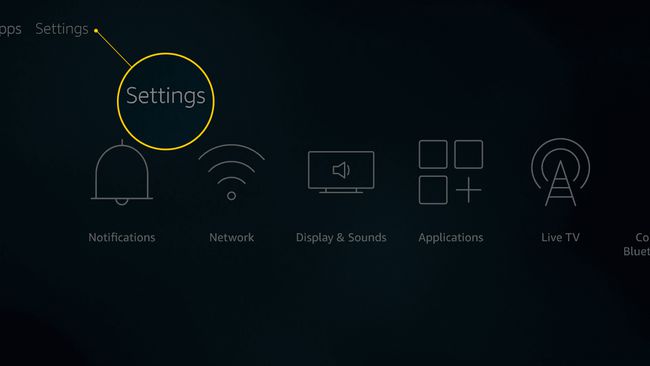
-
Izberite Moj Fire TV.
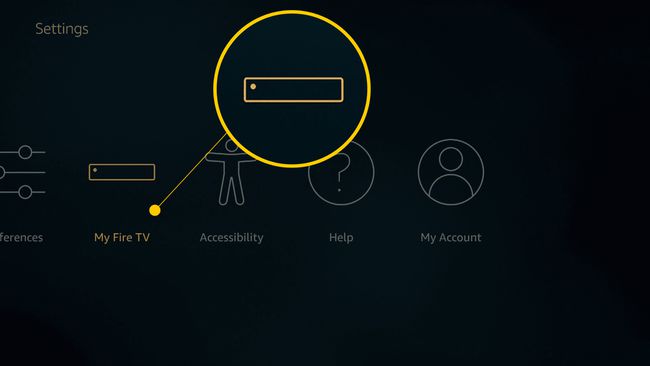
Glede na vrsto naprave Fire TV, ki jo imate, boste morda morali izbrati Naprava namesto Moj Fire TV.
-
Izberite Možnosti razvijalca.
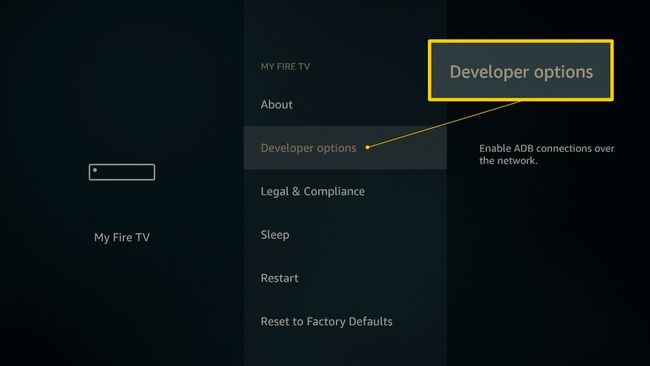
-
Vklopite oboje ADB odpravljanje napak in Aplikacije iz neznanih virov.
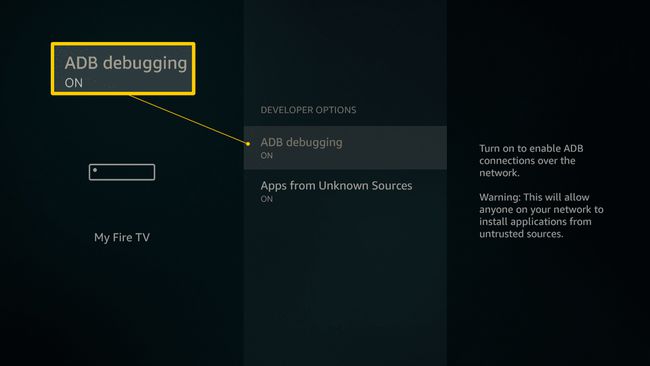
-
Če želite potrditi, da želite zagnati aplikacije iz neznanih virov, izberite Vklopiti ko ste pozvani.
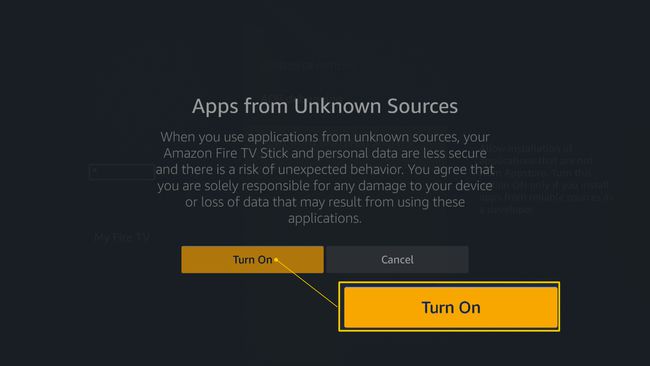
Vaša naprava Fire TV je zdaj pripravljena za stransko nalaganje na enega od naslednjih načinov.
Kako stransko naložiti Fire TV napravo z aplikacijo za prenos
Aplikacije lahko naložite na katero koli napravo Fire TV, vključno s Fire TV Stick in Fire TV Cube, z uporabo aplikacije za prenos. Ta metoda ne zahteva dodatne opreme, ker uporablja aplikacijo za prenos, ki je brezplačno na voljo v uradni trgovini z aplikacijami Fire TV.
Prenesite in namestite datoteke APK samo iz uradnih virov in zaupanja vrednih spletnih mest tretjih oseb.
Tukaj je, kako stransko naložiti vaš Fire TV z aplikacijo za prenos:
-
Išči Prenosnik z uporabo funkcije iskanja ali glasovnega iskanja Alexa.
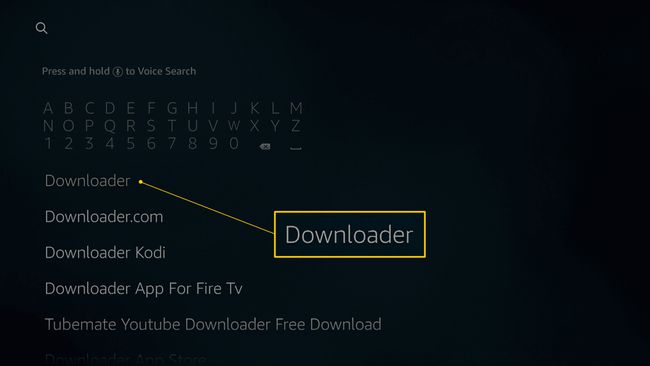
-
Poiščite Prenosnik in jo izberite.
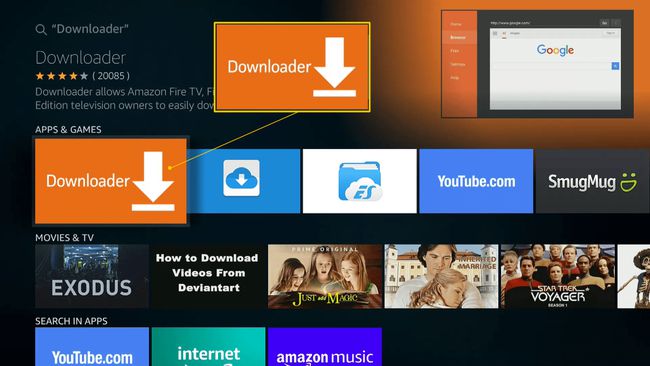
-
Izberite Prenesi.
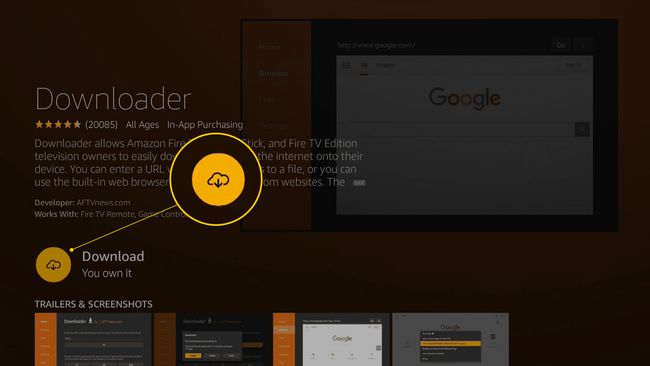
Ta aplikacija je brezplačna, vendar je še vedno dodana v vašo knjižnico, ko jo prvič prenesete v katero koli napravo Amazon. Če ste to aplikacijo že uporabljali drugje, boste videli a Lastnik si ga sporočilo. Še vedno ga morate prenesti v napravo Fire TV, preden ga lahko uporabite za stransko nalaganje.
-
Počakajte, da se Downloader namesti, nato pa ga odprite.
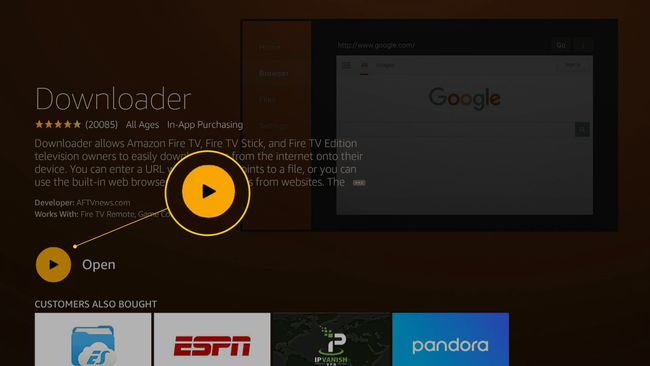
-
Vnesite naslov spletnega mesta, povezanega z aplikacijo, ki jo želite prenesti. Aplikacijo Kodi lahko na primer prenesete s kodi.tv/download.
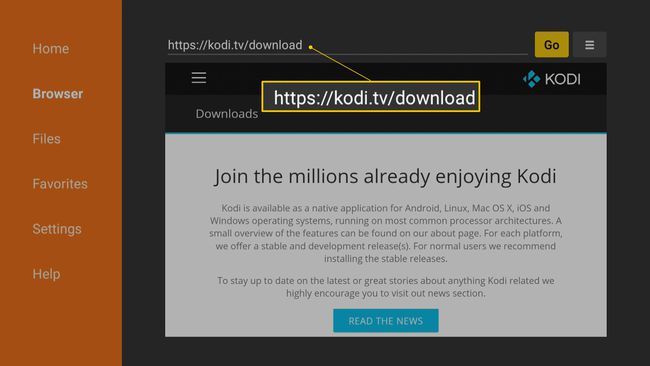
Prenesite aplikacije samo iz uradnih virov in zaupanja vrednih spletnih mest tretjih oseb. Če ne veste, kje najti aplikacijo, ki jo iščete, je eno najboljših spletnih mest za iskanje aplikacij Fire TV apkmirror.com.
-
Uporabi krožna ploščica in sredinski gumb na daljinskem upravljalniku Fire TV, da se pomikate po spletnem mestu aplikacije in poiščete aplikacijo, ki jo želite namestiti.
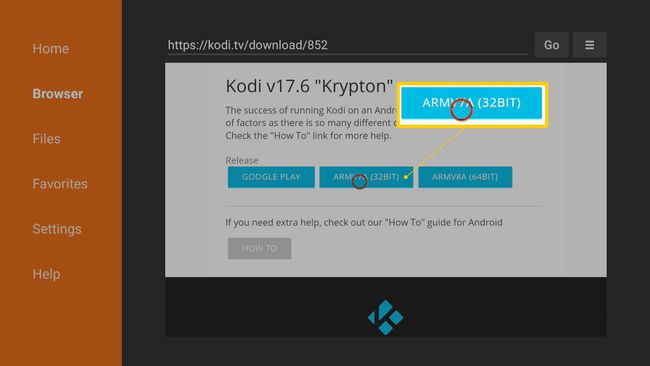
Ko je na voljo več različic aplikacije, poiščite tisto, ki je zasnovana za Android ali posebej za Fire TV. Če je aplikacija na voljo v 32-bitni in 64-bitni različici, izberite 32-bitno.
-
Počakajte, da se prenos zaključi.
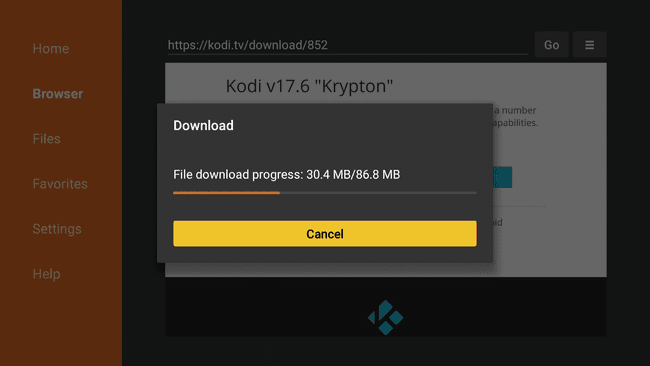
-
Izberite Namesti.

-
Počakajte, da se namestitev zaključi.
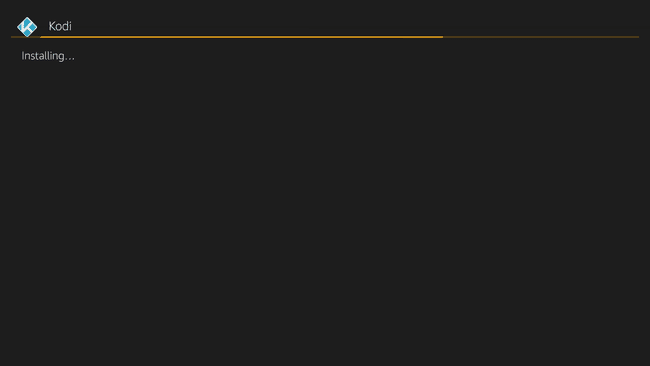
Vaša stransko naložena aplikacija je zdaj pripravljena za uporabo.
Kako stransko naložiti Fire TV napravo s telefonom Android
Če imate v telefonu Android nameščeno aplikacijo in bi želeli imeti isto aplikacijo nameščeno na svoji napravi Fire TV, obstaja način za stransko nalaganje neposredno iz telefona na vaš Fire TV. Ta metoda zahteva telefon Android, zato ni koristna, če ste iPhone uporabnik.
Ta metoda deluje samo, če je aplikacija, ki jo želite stransko naložiti, zasnovana za delo s Fire TV. Če poskusite stransko naložiti nezdružljivo aplikacijo, boste prejeli sporočilo o napaki.
Evo, kako stransko naložiti aplikacije iz telefona Android v napravo Fire TV:
-
Prenesite in namestite Apps2Fire na svoj telefon Android.
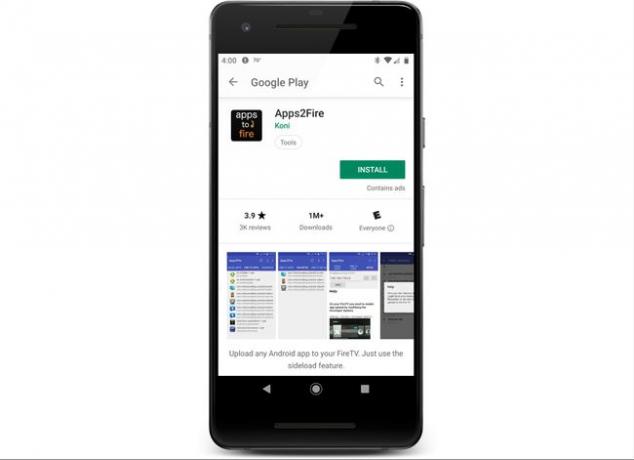
-
Odprite aplikacijo Apps2Fire in izberite ikono menija, označeno s tremi navpičnimi pikami (⋮).
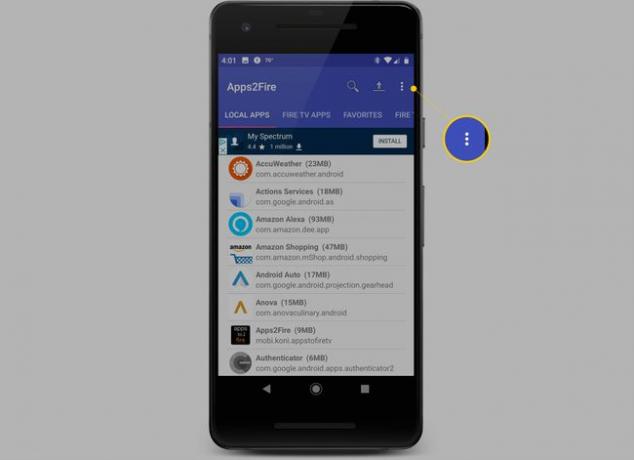
-
Izberite Nastaviti.

-
Izberite omrežje.
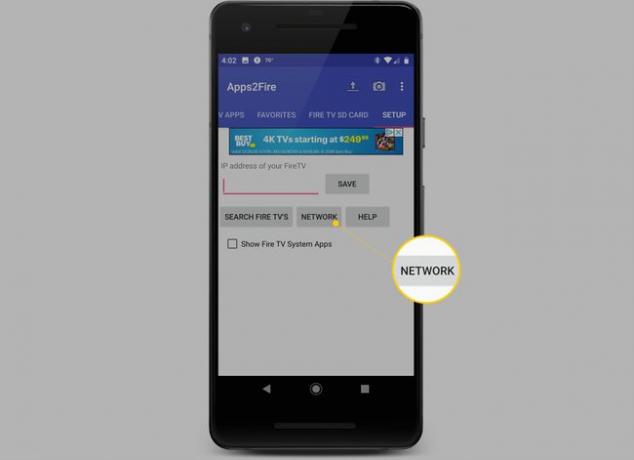
-
Na vašem Fire TV se pomaknite do Nastavitve > Moj Fire TV > omrežje, in zapišite navedeni naslov IP.
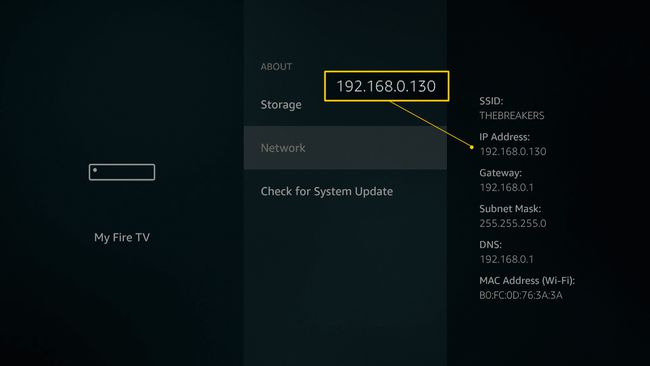
-
Poiščite svoje Požarna TV naprava na seznamu in jo izberite.
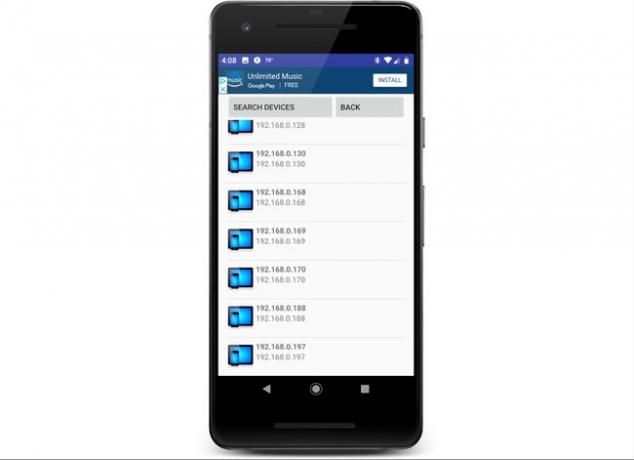
Glede na vaše omrežje imajo naprave na vašem seznamu lahko imena ali pa ne. Če je seznam v celoti sestavljen iz naslovi IP, se boste morali vrniti na naslov IP, ki ste ga zapisali v prejšnjem koraku. Če na seznamu ne vidite svojega Fire TV, se prepričajte, da sta vaš Fire TV in telefon povezana v isto omrežje Wi-Fi.
-
Izberite Shrani.
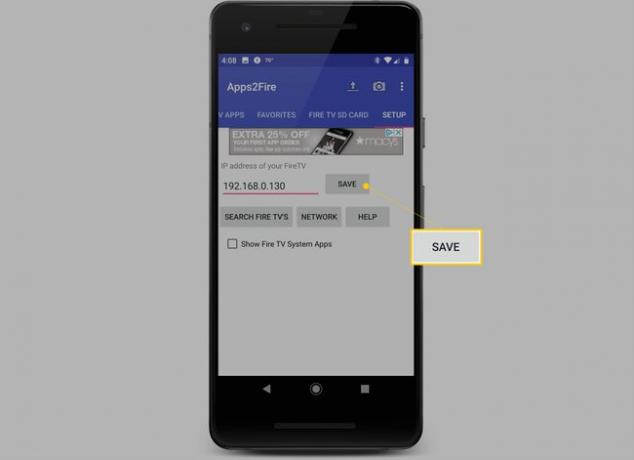
-
Izberite Lokalne aplikacije.
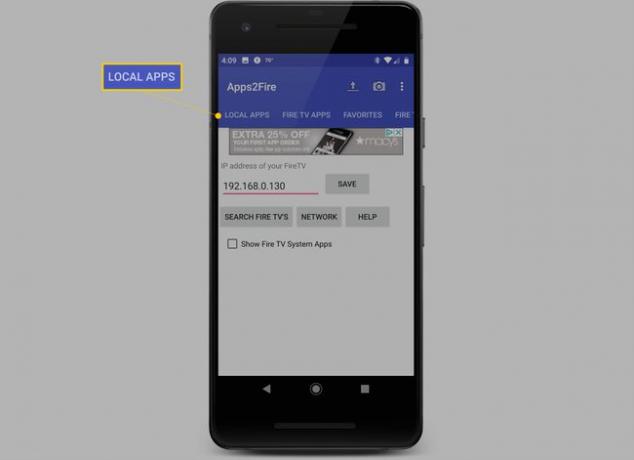
-
Poiščite aplikacijo, ki jo želite stransko naložiti v napravo Fire TV, in jo izberite.
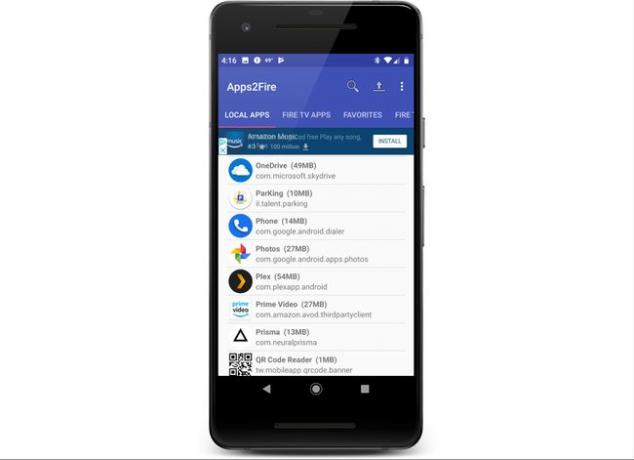
-
Izberite Namesti.
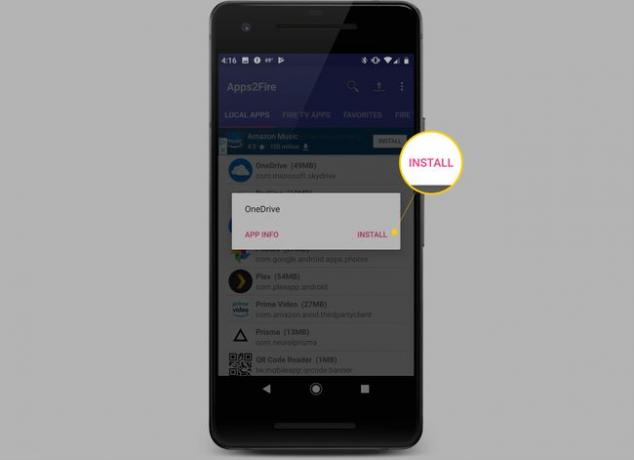
-
Preverite svoj Fire TV. Ko ste pozvani, izberite v redu.
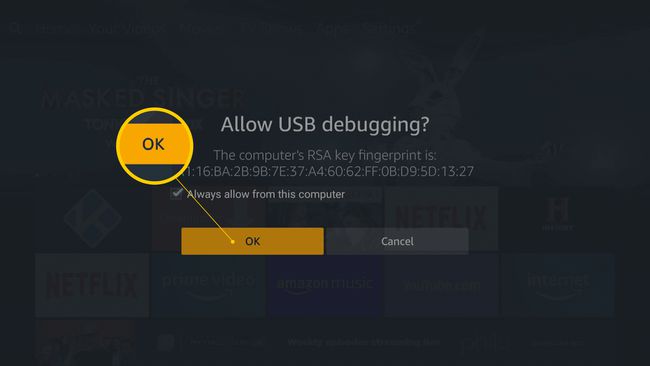
-
Vrnite se v telefon in izberite v redu.

Stransko naložena aplikacija je zdaj pripravljena za uporabo na vašem Fire TV.
